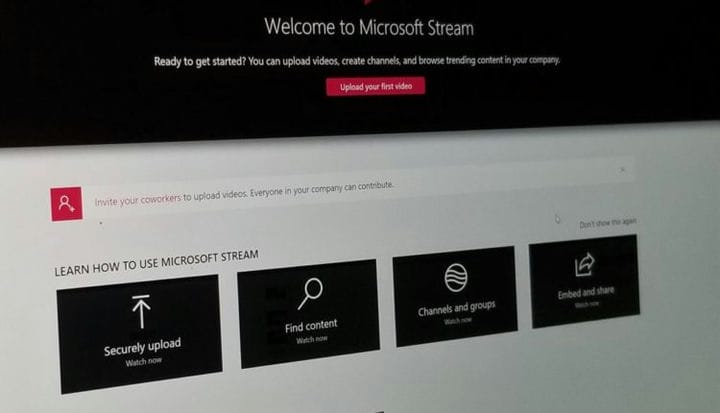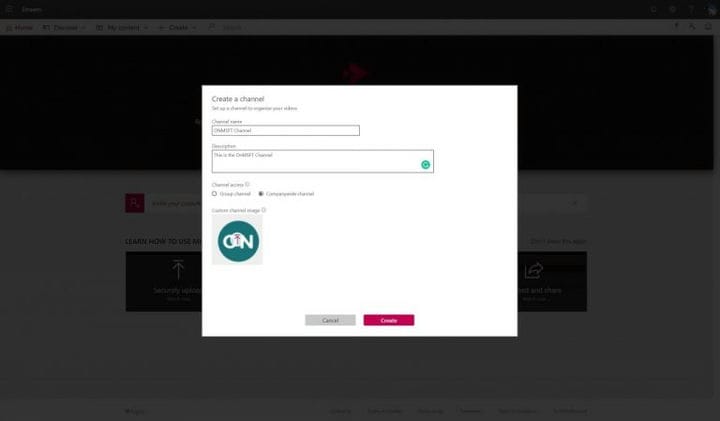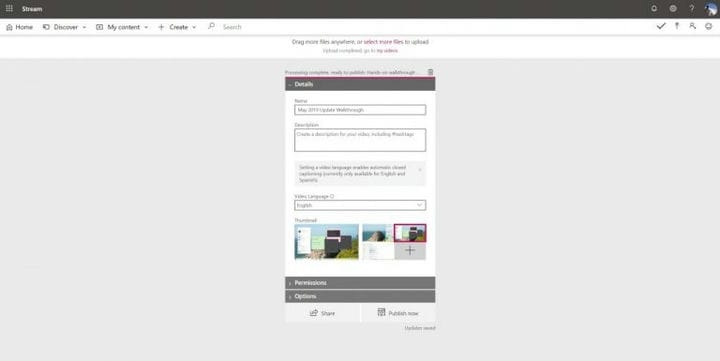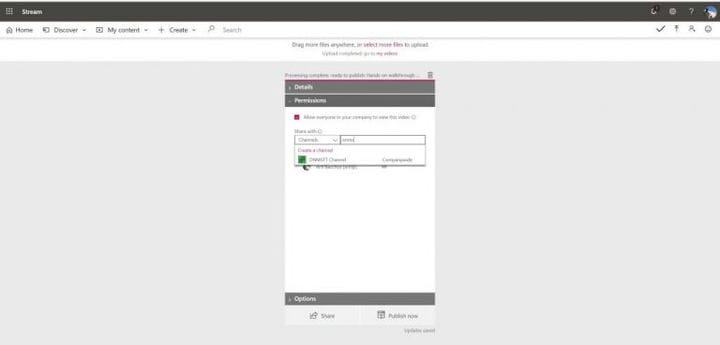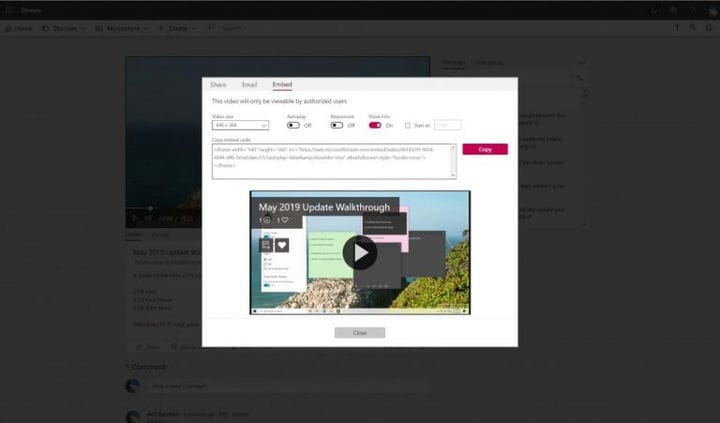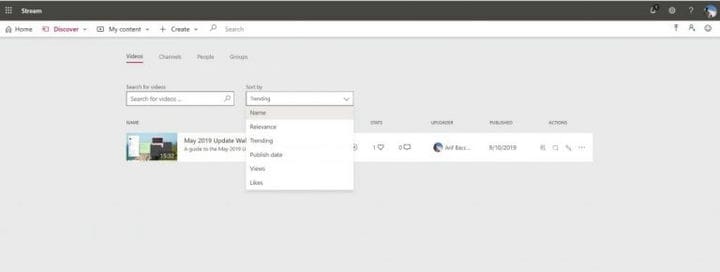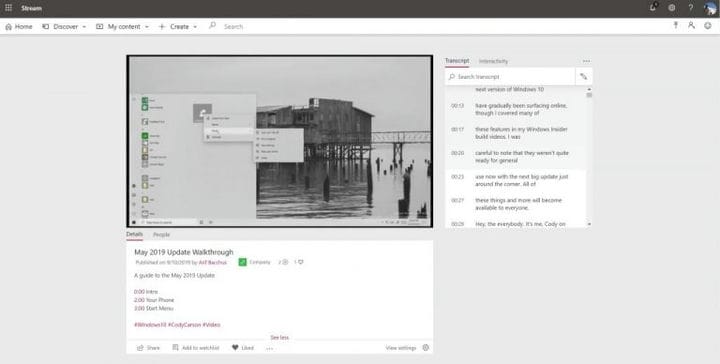У Microsoft есть сервис потокового видео? Как начать работу с Stream в Office 365
В большинство подписок на Office 365 для бизнеса входит служба, известная как Microsoft Stream. Он позволяет вам безопасно и конфиденциально загружать видео и делиться ими с коллегами по всей компании. Вот как это настроить.
- Доступ к потоку из панели мониторинга Office 365
- Создайте канал для загрузки своих видео на
- Загрузите свое видео и заполните поле описания
- Управляйте своими видео и ищите их, нажимая кнопку поиска
Применимо ко всем версиям Windows 10
Обмен видео может быть важной частью любого бизнеса. Вы можете использовать видео для обучения сотрудников, делиться ежедневными информативными фрагментами, записями встреч и многим другим. Традиционно вы могли подумать, что YouTube будет лучшим инструментом для этого, но знаете ли вы, что у Microsoft есть корпоративный сервис потокового видео?
Правильно, без дополнительных затрат в большинство подписок на Office 365 для бизнеса входит услуга, известная как Microsoft Stream. Он позволяет вам безопасно и конфиденциально загружать видео и делиться ими с коллегами по всей компании. В этом руководстве мы покажем вам, как начать работу с Microsoft Stream.
Найдите Stream на панели мониторинга Office 365 и создайте канал
Чтобы начать работу с Stream, вы можете найти его в разделе «Все приложения » на панели управления Office 365. Кроме того, вы можете запустить его, щелкнув здесь. Как только вы войдете, вы заметите, что главная страница совершенно пуста.
Перед обработкой или загрузкой видео лучше всего создать канал. Каналы станут домом и центром для всего вашего нового контента и видео. Если вам не нужен канал, вы можете сразу начать загрузку видео, нажав кнопку загрузки в правом верхнем углу. Однако вы также можете пригласить своих коллег в Stream. Вы можете сделать это, щелкнув значок людей рядом со смайликом на верхней панели веб-страницы. Это гарантирует, что они будут знать, что у них есть доступ к приложению.
Чтобы создать новый канал, щелкните значок «Создать» вверху веб-страницы. Затем выберите канал. Затем вы можете заполнить информацию, включая название и описание канала. При желании вы также можете выбрать, у кого есть доступ к новому каналу. Вы можете ограничить доступ к определенной группе в Office 365 или настроить его для всей компании, чтобы все могли видеть. При необходимости вы также можете загрузить изображение канала. Обязательно сохраните ссылку на канал для дальнейшего использования. Вы всегда можете получить к нему доступ позже, щелкнув «Мои материалы», а затем выбрав «Каналы».
Выбор группы будет полезен, если вы хотите поделиться видео и своим каналом только с группой людей. Лица, не входящие в группу, не будут иметь доступа. Например, это может быть группа для продажи видеороликов, которые вы не хотите, чтобы другие сотрудники видели. В противном случае выбор в масштабе компании позволит всем просматривать контент, например обучающие видео.
Загрузите и опубликуйте свое первое видео!
Создав канал, вы можете загрузить видео в Stream. Просто нажмите кнопку «+» и выберите «Загрузить видео» из списка. Как только вы выберете файл, Stream начнет загрузку видео на серверы Microsoft. Обязательно выберите язык видео, а затем нажмите Сохранить. По мере загрузки видео вы сможете заполнить некоторые поля. Обязательно дайте видео название и описание. Затем вы можете выбрать изображение в виде эскиза.
Вы также можете включить в описание отметки времени, поскольку они являются частью метаданных. Кроме того, вы также можете использовать хэштеги для группировки связанных видео вместе, чтобы зрители могли их найти еще проще. В рамках загрузки вы также захотите выбрать язык, так как это создаст файл для автоматических субтитров.
Далее идет раздел разрешений. Вы можете выбрать вариант, чтобы каждый мог просматривать видео в вашей компании. В разделе «Поделиться с кем» вы можете поделиться и добавить в определенный канал (например, тот, который вы только что создали) или с конкретным человеком. Есть также дополнительные элементы управления для того, кому вы хотите владеть и редактировать видео. Вы можете изменить их разрешения.
Наконец, вы найдете раздел параметров. Вы можете щелкнуть по ней, чтобы изменить комментарии или автоматически создать файл с субтитрами. Когда вы будете готовы к загрузке, вы можете нажать «Опубликовать сейчас». Затем вы можете просмотреть видео прямо из канала, на который вы его загрузили, или щелкнув Мои материалы вверху, а затем щелкнув видео там.
Поиск, обмен и управление контентом
После того, как вы загрузили видео в Stream, вы, вероятно, захотите узнать, как его найти и поделиться им. Что ж, вы можете найти весь контент, нажав кнопку «Обнаружить» в верхней части главной панели Stream. Оттуда вы можете выбрать параметры для видео, каналов, людей или групп.
Сразу же вы увидите список видео, которые были загружены или доступны для просмотра или управления. Вы можете удалить его или поделиться им, щелкнув … рядом с видео и выбрав нужный вариант.
Кроме того, при просмотре видео вы можете нажать кнопку «Поделиться» в нижнем левом углу и скопировать ссылку. Вы также можете выбрать параметры, с которых начать видео. Если вы отправляете электронное письмо, вы можете ввести имя человека, чтобы добавить его в группу и посмотреть видео. Наконец, есть функция встраивания, которая позволяет вам изменять размер видео, параметры автовоспроизведения и многое другое для встраивания на веб-сайт или в блог.
Для более точного поиска вы можете использовать панель Поиск видео для поиска видео. Вы также можете сортировать по имени, релевантности, тенденциям, дате публикации, просмотрам или лайкам.
Также есть вкладка Каналы , где вы можете увидеть каналы, доступные в вашей организации, или каналы, на которые вы были приглашены. Затем есть вкладка «Люди», которая позволяет вам искать определенных людей, которые опубликовали видео. Наконец, есть группы, которые работают, как мы объяснили ранее.
Имейте в виду, что окно поиска также является вашим другом. Однако Stream не похож на YouTube. Поле поиска в Stream ограничит вас только видео, которые были отправлены внутри компании. Результаты поиска покажут релевантные метаданные и когнитивные идеи из видео.
Видеоплеер
Каждый раз, когда вы щелкаете видео, чтобы запустить его, вы увидите плеер. Под видео есть различные вкладки. Вкладка «Подробности» объяснит детали видео и покажет вам описание. Расшифровка стенограммы покажет вам автоматически созданную стенограмму видео. Люди будут перечислять временную шкалу людей, упомянутых в видео (если она включена), а интерактивность покажет любые опросы, викторины или формы, добавленные к видео.
На самом видеоплеере будет опция для скрытых субтитров. Также есть значок настроек, который поможет вам настроить скорость и качество воспроизведения. Затем есть кнопка для режима театра и полноэкранного режима.
Под видео будет место для комментариев. Если вы разместите комментарий, вы можете отредактировать или удалить его при необходимости. Вы также можете заметить маленький значок в виде сердечка, это позволит вам оценить видео.
Как вы будете использовать Stream?
Как видите, Stream – очень полезный видеосервис. Так же, как Microsoft Teams является альтернативой Slack, Stream – отличная альтернатива YouTube для внутреннего использования. Вы можете легко делиться ссылками на видео и сохранять конфиденциальность внутри своей компании, не беспокоясь о том, что публика будет просматривать ваш конфиденциальный контент. Не стесняйтесь проверить это и поделитесь своими мыслями в комментариях ниже.